Photoshop打开编辑GIF动画的小技巧
Mar 21, 2017 pm 04:43 PMPhotoshop是可以开启现有的GIF动画的,只是屏蔽了这功能,我们可以通过【文件>导入>视频帧到图层】开启动画GIF,如下图所示,默认情况下只能开启视频格式MOV、AVI、MPG、MPEG,而并没有GIF。现在首先在红色箭头处确认路径正确,然后在绿色箭头处强行输入动画名及扩展名,如abc.gif、123.gif等。即可以独立图层方式导入动画GIF,导入后的一些操作与之前一致。大家可利用这个方法开启以往的GIF动画试试看。

我自己分析了下这样的做法是导入的基于帧的动画,动画导入后出现独立的图层,以帧的形式编辑动画非常方便

可是我自己钻研起来是否可以把GIF动画导入的时候,就以时间线编辑方式导入,适合PS CS3的强大时间线动画编辑功能。嘿嘿找到了,所以我也拿出来和大家共享,前提是这种导入GIF的方式适合时间线方式修改动画,切换到帧方式动画就会丢失。
选择文件-打开为,如图所示选择需要导入的GIF文件,打开为下拉列表选择QUICK TIME影片即可。单击打开。

现在文件打开以后,图层下面就显示特殊的标识,表示这是视频图层,以时间线的方式就可以编辑GIF动画了。这样操作起来就和Premiere编辑视频一样。爽。

提供我编辑时候的GIF素材:
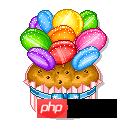

인기 기사

인기 기사

뜨거운 기사 태그

메모장++7.3.1
사용하기 쉬운 무료 코드 편집기

SublimeText3 중국어 버전
중국어 버전, 사용하기 매우 쉽습니다.

스튜디오 13.0.1 보내기
강력한 PHP 통합 개발 환경

드림위버 CS6
시각적 웹 개발 도구

SublimeText3 Mac 버전
신 수준의 코드 편집 소프트웨어(SublimeText3)

뜨거운 주제
 7308
7308
 9
9
 1623
1623
 14
14
 1344
1344
 46
46
 1259
1259
 25
25
 1207
1207
 29
29
 이미지 품질을 압축하지 않고 웨이보에 동영상을 게시하는 방법_화질을 압축하지 않고 웨이보에 동영상을 게시하는 방법
Mar 30, 2024 pm 12:26 PM
이미지 품질을 압축하지 않고 웨이보에 동영상을 게시하는 방법_화질을 압축하지 않고 웨이보에 동영상을 게시하는 방법
Mar 30, 2024 pm 12:26 PM
이미지 품질을 압축하지 않고 웨이보에 동영상을 게시하는 방법_화질을 압축하지 않고 웨이보에 동영상을 게시하는 방법
 Win11 팁 공유: Microsoft 계정으로 로그인을 건너뛰는 한 가지 요령
Mar 27, 2024 pm 02:57 PM
Win11 팁 공유: Microsoft 계정으로 로그인을 건너뛰는 한 가지 요령
Mar 27, 2024 pm 02:57 PM
Win11 팁 공유: Microsoft 계정으로 로그인을 건너뛰는 한 가지 요령
 VSCode 시작 가이드: 초보자가 사용 기술을 빠르게 익히기 위해 꼭 읽어야 할 책입니다!
Mar 26, 2024 am 08:21 AM
VSCode 시작 가이드: 초보자가 사용 기술을 빠르게 익히기 위해 꼭 읽어야 할 책입니다!
Mar 26, 2024 am 08:21 AM
VSCode 시작 가이드: 초보자가 사용 기술을 빠르게 익히기 위해 꼭 읽어야 할 책입니다!
 CNN, Transformer, Universaler에 더해, 마침내 더욱 효율적인 영상 이해 기술을 갖게 되었습니다.
Mar 25, 2024 am 09:16 AM
CNN, Transformer, Universaler에 더해, 마침내 더욱 효율적인 영상 이해 기술을 갖게 되었습니다.
Mar 25, 2024 am 09:16 AM
CNN, Transformer, Universaler에 더해, 마침내 더욱 효율적인 영상 이해 기술을 갖게 되었습니다.
 공개된 Win11 트릭: Microsoft 계정 로그인을 우회하는 방법
Mar 27, 2024 pm 07:57 PM
공개된 Win11 트릭: Microsoft 계정 로그인을 우회하는 방법
Mar 27, 2024 pm 07:57 PM
공개된 Win11 트릭: Microsoft 계정 로그인을 우회하는 방법
 Douyin에서 삭제된 동영상을 복구하는 방법은 무엇입니까? Moments에 비디오를 공유하는 방법은 무엇입니까?
Mar 24, 2024 pm 03:31 PM
Douyin에서 삭제된 동영상을 복구하는 방법은 무엇입니까? Moments에 비디오를 공유하는 방법은 무엇입니까?
Mar 24, 2024 pm 03:31 PM
Douyin에서 삭제된 동영상을 복구하는 방법은 무엇입니까? Moments에 비디오를 공유하는 방법은 무엇입니까?








